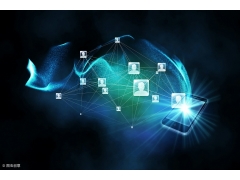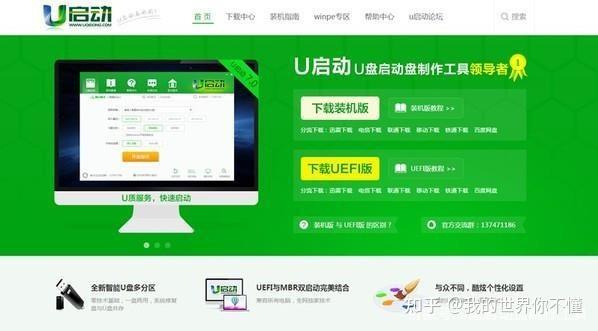随着我们日常生活中对电脑的需求越来越大,如果不及时清理垃圾,电脑很容易卡住。
此外,如果电脑病毒和木马程序意外入侵,将直接影响电脑的安全。此时,蓝屏和黑屏将是电脑的常客。那怎么办?重装系统?还是买电脑?事实上,除了重新安装系统外,还有另一种方法:重置计算机。
重装系统VS重置电脑
重装系统作为一款专业的重新安装系统软件,韩博士不建议大家一言不发就重新安装系统。
所谓重新安装系统,是指重新安装计算机的操作系统,以达到修复和优化系统的目的。

重新安装系统有两种方法:一种是新安装,即将原计算机原系统,格式化原系统,取代新系统;二是升级安装,即升级原系统,保留元操作系统的部分信息。
重新安装系统的方式有很多,如在线一键重新安装、U盘重新安装、本地模式重新安装、离线重新安装、早期光盘重新安装等。
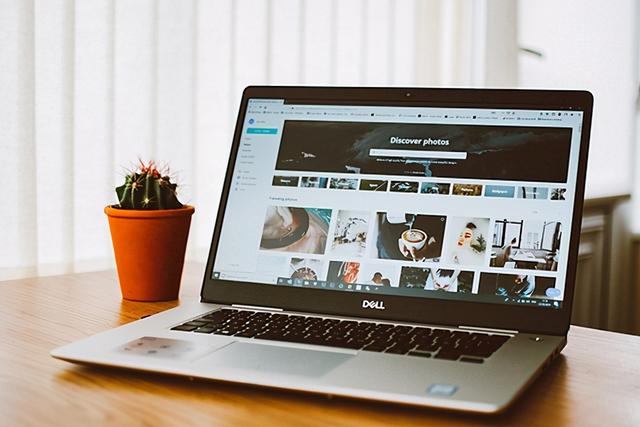
2、重置电脑
所谓重置电脑,其实就是把电脑恢复到出厂设置。重置计算机通过win可在10计算机设置中实现。还可以有选择地保留个人设置、重要文件和驱动程序。而且,重置计算机不需要激活。
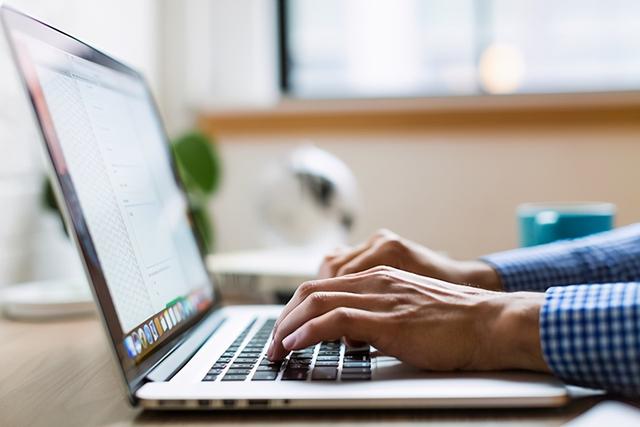
如何重新安装系统和如何重置计算机?
重装系统目前流行的装机方式是用U盘重装,我们可以通过下载韩博士的装机软件来完成软件中的系统安装。
第一步:制作启动u盘后,将u盘插入电脑。当启动界面出现时,手指戳电脑的启动热键,然后使用方向键选择u盘返回设置电脑启动u盘。

第二步:韩博士出现PE选择菜单界面时,选择第一项,按下enter键进入。
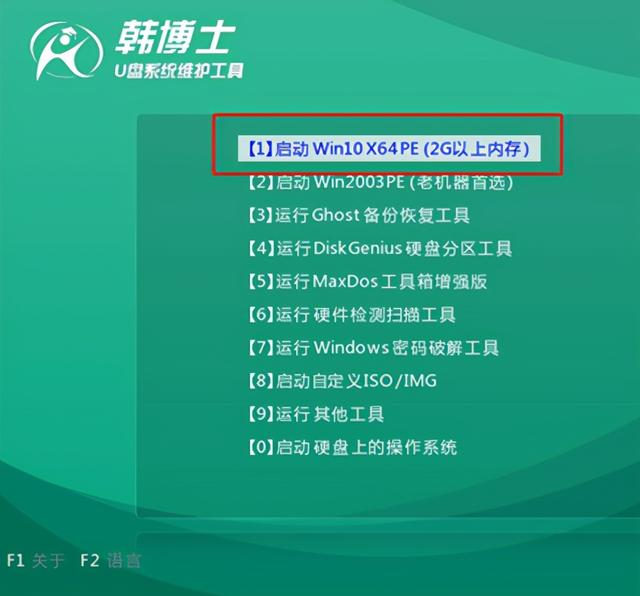
接下来,您可以根据操作成功安装您想要安装的系统。
2、重置电脑
第一步:点击电脑左下角开始依次打开菜单「设置」-「更新和安全」-「恢复」。
第二步:选择是否保留您的文件或删除所有内容,然后单击「初始化」该系统将开始重置计算机。
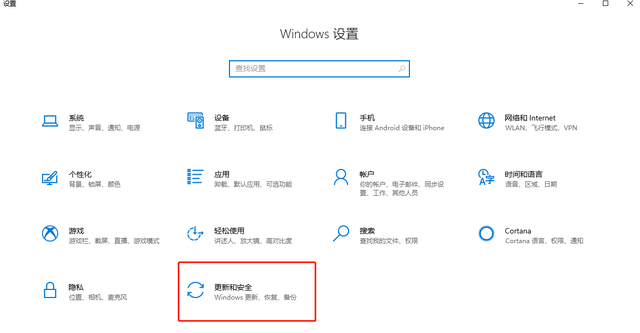
第三步:根据自己的需要选择「保留个人文件」或「删除所有内容」即可。
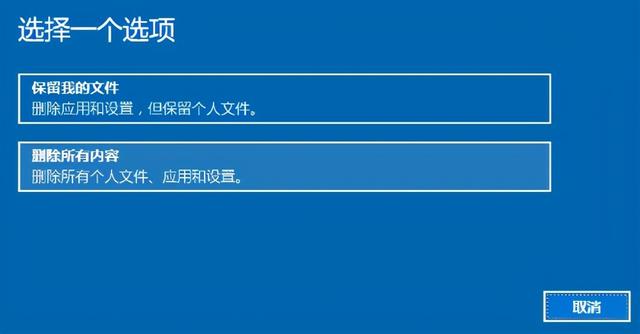
事实上,重置系统和重置计算机的区别是不同的,因为一些重置计算机无法解决的问题可以在重置系统后轻松解决。但是重新安装系统会比较麻烦,所以小编建议,当电脑出现故障时,可以先选择重置系统。如果重置系统不能解决问题,重新安装系统还不算晚。
图片来自网络。如有侵权,请联系删除